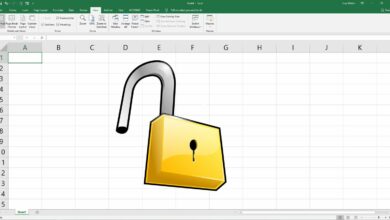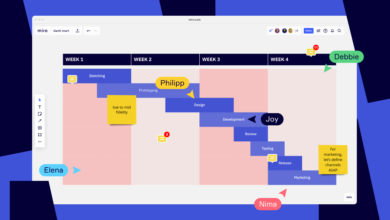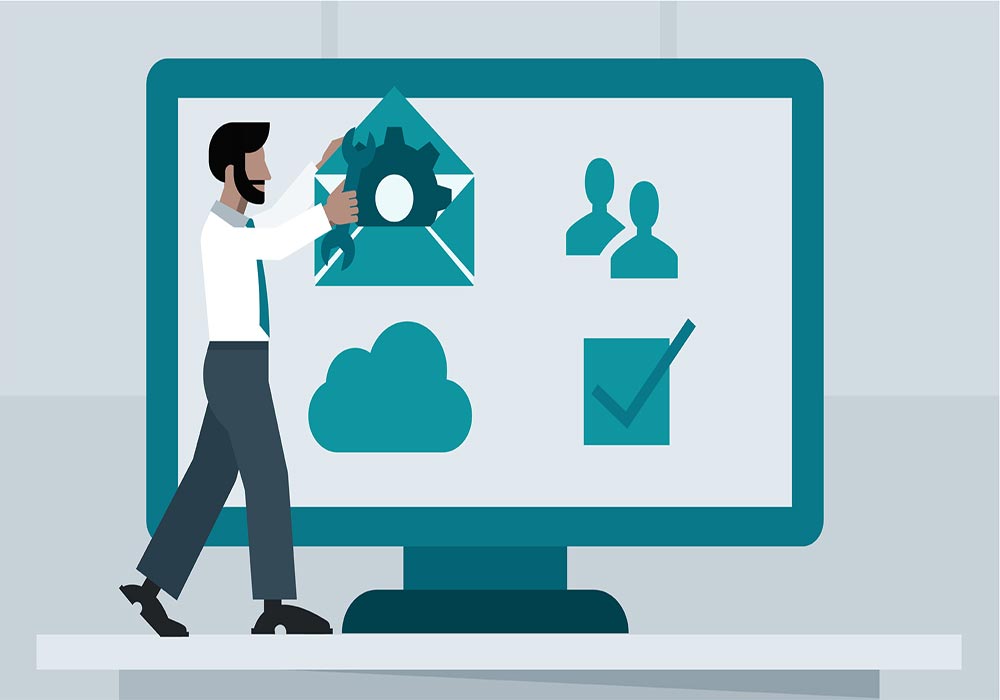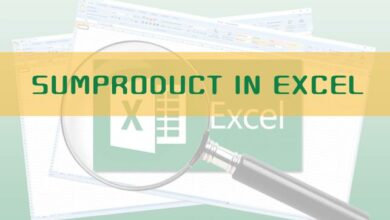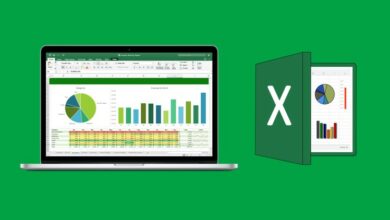معرفی ابزار Solver در اکسل
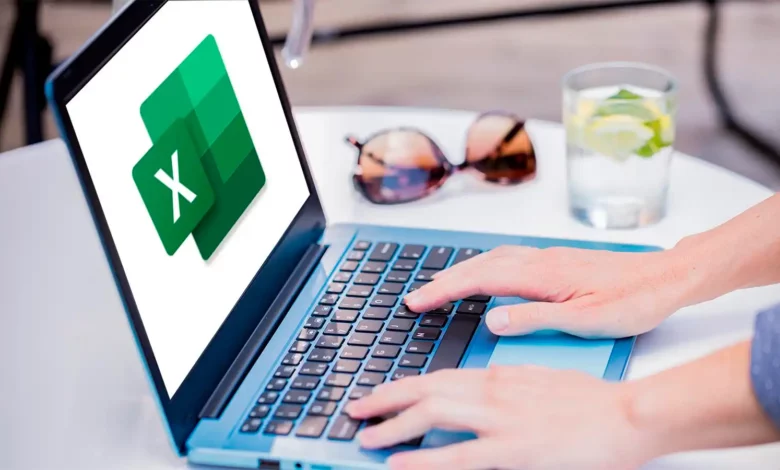
Solver در اکسل یکی از گزینهها و ابزراهایی است که برای تشخیص بهترین و بهینهترین راهحل، استفاده میشود. در این مطلب، قصد داریم تا شما را با solver آشنا کنیم. اینجا یاد میگیرید که چطور افزونه را نصب، فعالسازی و نهایتاً از آن استفاده کنید. خلاصه اینکه اگر به دنبال یادگیری solver در اکسل هستید، این مطلب برای شما مفید خواهد بود.
ابزارهای مختلف اکسل
microsoft excel نرمافزار بسیار قدرتمندی برای حل مسائل گوناگون در زمینههای مدیریت دادهها است. شما در اکسل یک صفحه از دادههای مشخص ایجاد میکنید. این نرمافزار، با امکاناتی که در آن گنجانده شده است، به شما این امکان را میدهد تا توابع مختلفی را روی دادهها اعمال کرده و نتایج محاسباتی را در کسری از زمان بهدست آورید.
به عنوان مثال تابع sum، به شما این امکان را میدهد تا کار جمع زدن دادهها برای سلولهای مشخص را پیادهسازی کنید. این کار برای معدلگیری، بسیار کاربردی است. همینطور توابع دیگری مانند Vlookup در اکسل وجود دارند که برای جستوجوی دادهی خاص، بهکار برده میشود. تابع Goal Seek در اکسل (مشهور به عنوان تابع هدف در اکسل)، برای جستوجوی هدف در مسائل تکمتغیره، یکی دیگر از توابع پرکاربرد در این نرمافزار بهشمار میآید. تابع match در اکسل نیز تابع دیگری است که برای یافتن موقغیت در بین سلولهای شیت اکسل، استفاده میشود.
در این مطلب، با یکی از افزونههای کاربردی اکسل به نام افزونهی solver آشنا خواهید شد. Solve در زبان انگلیسی به معنای «حل» است و اینطور که از نام این افزونه برمیآید، در حل مسائل کاربرد خواهد داشت.
معرفی ابزار Solver در اکسل
پیش از آنکه به سراغ افزونهی Solver در اکسل برویم، بهتر است تا چند خطی بیشتر در رابطه با آن بدانیم. Excel Solver یک مجموعه ابزار در نرمافزار اکسل است. گرچه تمام مسائل، با این ابزار حل نمیشوند؛ اما کاربردهای فراوانی در حل مسائل بهینهسازی دارد.
به طور کلی، این مجموعه ابزار، برای مسائل برنامهریزی خطی (linear programming) و یافتن راهحل بهینه، کاربردی است. اگر نمیدانید مسائل برنامهریزی خطی، چطور مسائلی هستند، این موضوع را بهطور مفصل در مکتبخونه، شرح دادهایم. این دسته از مسائل what if، که چندین شرط و وضعیت در آن برقرار است، با سالور حل خواهد شد.
از مجموعه ابزار excel solver برای شبیهسازی و بهینهسازی قسمتهای مختلف کسب و کار و مدل مهندسی استفاده میشود. به عنوان مثال وقتی شما میخواهید یک راهحل بهینه برای ارسال مرسولات پستی به چند نقطهی مختلف از شهر داشته باشید؛ میتوانید از سالور کمک بگیرید. ابزار Solver در اکسل (از ورژن ۲۰۰۳) موجود هست. فقط برای استفاده از آن، میبایست آن را فعالسازی کرد تا در منوها افزوده شده و بتوانید با آن کار کنید. در ادامه، با چگونگی فعالسازی افزونهی solver در اکسل آشنا میشوید.
فعالسازی افزونه solver به اکسل
همانطور که گفتیم، از ورژن ۲۰۰۳ به بعد نرمافزار اکسل، افزونهی Solver در آن گنجانده شده است. بنابراین نیازی به دانلود solver برای اکسل از ورژن ۲۰۰۳ به بعد ندارید. برای استفاده از این افزونه، میبایست در ابتدا، آن را فعال نمایید تا در منوهای اکسل دیده شود. برای این منظور، طبق دستورالعمل زیر عمل کنید.
- از منوی File، گزینهی Excel Options را انتخاب کنید.
- از بخش سمت چپ در منوی باز شده، Add-ins را انتخاب کنید.
- در بخش سمت راست، در قسمت Manage، روی دکمهی Go کلیک کنید.
- با این کار، یک پنجره باز میشود که روی آن چند گزینه به صورت چک باکس قرار دارد. از این لیست، گزینهی Solver Add-in را تیک زده و سپس دکمهی Ok را بزنید. (نکته: در این مرحله ممکن است یک پیغام به شما نمایش داده شود و از شما اجازهی نصب خودکار این افزونه را بخواهد. در اینصورت، روی دکمهی Yes کلیک کنید تا عملیات نصب افزونه، آغاز شود.)
- اکنون به زبانهی Data بروید. در گروه Analyze، گزینهی Solver را خواهید دید.
نکته: فراموش نکنید که در ورژنهای مختلف اکسل، امکان دارد نام و مسیر دسترسی به گزینههای ذکر شده در راهنمای بالا، اندکی تفاوت داشته باشد.
Solver را در اکسل از کجا پیدا کنیم؟
ابزار Solver به صورت پیشفرض در اکسل فعال نیست و باید آن را به عنوان یک Add-in (افزونه) فعال کنید. برای پیدا کردن و فعال کردن Solver در اکسل، مراحل زیر را دنبال کنید:
- در اکسل ۲۰۰۷: روی دکمهی Office (دایرهی گوشهی بالا سمت چپ) کلیک کنید، سپس Excel Options را انتخاب کنید.
- در اکسل ۲۰۱۰ و نسخههای جدیدتر: به تب File بروید و Options را انتخاب کنید.
- در پنجرهی Excel Options، گزینهی Add-Ins را از منوی سمت چپ انتخاب کنید.
- در پایین پنجره، در قسمت Manage، گزینهی Excel Add-ins را انتخاب و سپس روی دکمهی Go کلیک کنید.
- در پنجرهی Add-Ins، تیک کنار Solver Add-in را بزنید و سپس روی OK کلیک کنید.
پس از انجام این مراحل، ابزار Solver در اکسل در تب Data و در گروه Analysis قابل دسترسی خواهد بود. این نحوه پیدا کردن و فعالسازی ابزار solver در اکسل است.
پیشنهاد مطالعه: Fx در اکسل یک گام فراتر از فرمول نویسی
مسیر دسترسی به افزونه Solver در اکسل
همانطور که در گزینهی پنجم بخش قبل بیان کردیم، دسترسی به Solver، از طریق زبانهی Data، گروه Analyze امکانپذیر خواهد بود. در نسخههای قدیمیتر اکسل، مثل اکسل ۲۰۰۳، این افزونه، از طریق منوی Tools در دسترس است.
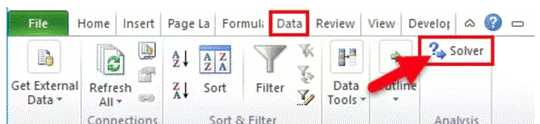
بهینهسازی در اکسل با استفاده از افزونه Solver
برای اینکه کار با این افزونه را بهتر یاد بگیرید، یک مثال میزنیم. سپس برای مثال زده شده، مسئله را با کمک افزونهی Solver حل میکنیم. البته مثال بیان شده، سطح سادهی نمونه مسائل قابل حل با این افزونه را پوشش خواهد داد. شما میتوانید مسائل پیچیدهتر را نیز به همین روش یاد داده شده، با کمک این افزونه، حل کنید.
مثال: میخواهیم معادلهی سادهی دو متغیره x+y=100 را با فرض اینکه x>=30 و y>=50 باشد، با کمک سالور حل کنیم. برای حل، ابتدا باید مسأله را باز کنیم و سپس بخشهای مختلف آن را برای افزونهی سالور، تعریف کنیم.
مرحلهی ۱: تعریف مسأله
در معادلهی ذکر شده دو تا متغیر داریم که با نامهای x و y تعریف شدهاند. هر یک از این دو متغیر، میبایست اعداد صحیح مثبت باشند. همچنین شرط دیگر مسأله یعنی x>=30 و y>=50 باید در آن رعایت شود. برای این مسأله در فایل اکسل چنین کاربرگی را تنظیم میکنیم:
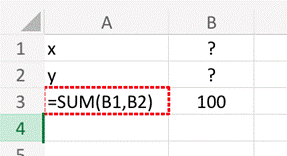
مرحلهی ۲: تعریف مسأله در افزونهی Solver
اکنون باید مسئلهی تعریف شده را به پنجرهی solver parameters انتقال دهیم. برای این منظور، از مسیر بیان شده برای دسترسی به افزونه، Solver را باز کنید. حال، تابع هدف و متغیرهای مسئله را وارد افزونه کنید. طبق عناصر برنامهریزی خطی (متغیرهای تصمیمگیری، تابع هدف یا objective function، محدودیتها)، پارامترهایی که برای افزونهی Solver تعریف میشود، در سه دسته به شرح زیر، تقسیم میشوند:
- سلولهای هدف Objective cell
- سلولهای متغیر Variable cells
- محدودیتها Constraints
افزونهی Solver، با استفاده از مقادیر سلولهای متغیر و با توجه به محدودیتهایی که برای آن تعریف میکنید، میتواند مقدار بهینه را برای سلول هدف بیابد.
حال برای مثالی که ذکر کردیم، پارامترهای قابل تعریف در Solver را مینویسیم.
- هدف، در این مثال، سلول B3 است که برابر با حاصل جمع متغیرهای x و y خواهد بود. قرار است پاسخ معادله در این خانه درج شود. پس داخل کادر Set Objective مینویسیم و مانند تصویر، مقدار value Of را روی ۱۰۰ تنظیم میکنیم.

- متغیرها، در این مثال، در سلولهای B1 و B2 درج شدهاند. این متغیرها را در افزونهی solver، در قسمت By Changing Variable Cells تعریف میکنیم.

- در نهایت، میبایست شرایط مسأله را به این افزونه انتقال دهیم. برای افزودن شرایط از دکمهی Add مقابل کادر Subject to the Constrains استفاده میکنیم. با هر بار کلیک روی این دکمه، میتوان شرایط جدید مسأله را وارد نمود.
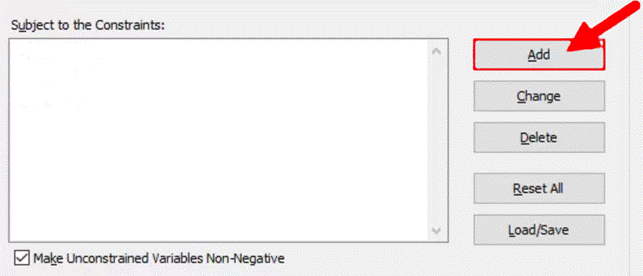
برای مثال یاد شده، داریم:
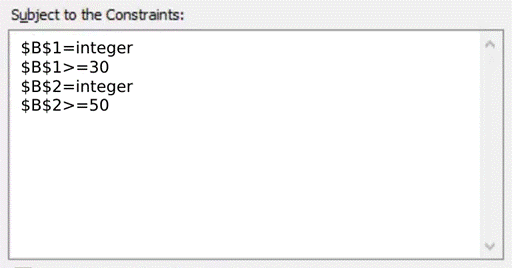
مرحلهی ۳: حل مسأله توسط Solver
بعد از تعریف مسأله برای Solver، با کلیک کردن روی دکمهی Solve، میتوانید راهحل بهینه و مناسب را از این افزونه تحویل بگیرید. زمان حل معادله توسط Solver، به قابلیتهای سختافزاری سیستم شما و نیز میزان پیچیدگی مسألهی تعریف شده، بستگی دارد. در نهایت، جواب حل شده توسط باکس Solver result نشان داده خواهد شد.
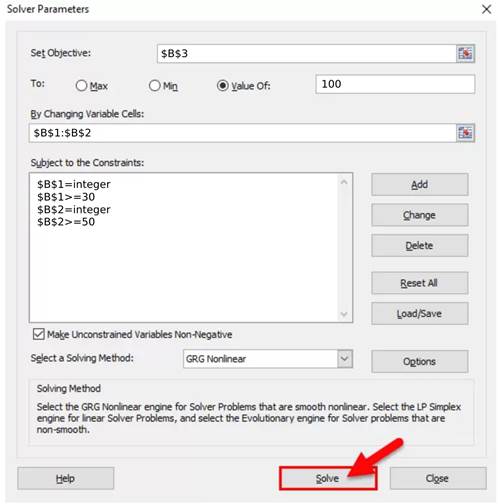
برای نمایش نتیجه روی شیت اکسل، باید گزینهی keep solver solution را از لیست رادیویی انتخاب کرده و سپس روی دکمهی OK کلیک کنیم.
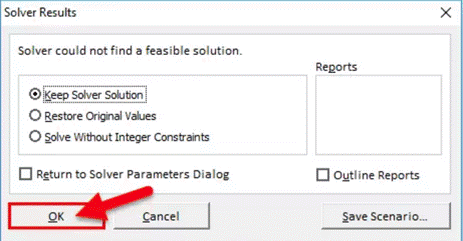
چگونه می توانیم از ابزار Solver در اکسل استفاده کنیم؟
استفاده از solver در اکسل برای حل مسائل بهینهسازی شامل چند مرحلهی اصلی است:
- تعریف مسئله: ابتدا باید مسئلهی خود را به صورت ریاضی تعریف کنید. این شامل تعیین سلول هدف (Objective Cell) که میخواهید آن را بهینه کنید (حداکثر یا حداقل کنید یا به یک مقدار خاص برسانید)، سلولهای متغیر (Changing Variable Cells) که مقادیر آنها توسط Solver تغییر داده میشود، و محدودیتها (Constraints) که شرایط مسئله را تعریف میکنند، میشود.
- ورود دادهها به اکسل: دادههای مربوط به مسئله، از جمله فرمولها و محدودیتها را در سلولهای اکسل وارد کنید.
- باز کردن Solver: از تب Data، روی Solver کلیک کنید.
- تنظیم پارامترهای Solver: در پنجرهی Solver Parameters، موارد زیر را مشخص کنید:
- Set Objective: سلول هدف را انتخاب کنید.
- To: نوع بهینهسازی (Max، Min یا Value of) را انتخاب کنید.
- By Changing Variable Cells: سلولهای متغیر را انتخاب کنید.
- Subject to the Constraints: محدودیتهای مسئله را با استفاده از دکمهی Add اضافه کنید.
- انتخاب روش حل: در قسمت Select a Solving Method، روش حل مناسب را انتخاب کنید (معمولاً Simplex LP برای مسائل خطی و GRG Nonlinear برای مسائل غیرخطی).
- حل مسئله: روی دکمهی Solve کلیک کنید. Solver تلاش میکند تا بهترین راهحل را پیدا کند.
- بررسی نتایج: پس از اتمام حل، Solver یک گزارش ارائه میدهد و نتایج در سلولهای اکسل نمایش داده میشوند.
با طی این مراحل، میتوانید به راحتی از ابزار solver در اکسل برای حل مسائل مختلف استفاده کنید. آموزش solver در اکسل به شما کمک میکند تا با این ابزار قدرتمند به خوبی آشنا شوید.
چیزهایی که باید درباره ابزار Solver در اکسل به خاطر بسپارید
در استفاده از سالور در اکسل و ابزار solver در اکسل، نکات زیر را در نظر داشته باشید:
- مدلسازی دقیق: دقت در تعریف مسئله و مدلسازی آن در اکسل بسیار مهم است. هرگونه اشتباه در فرمولها یا محدودیتها میتواند منجر به نتایج نادرست شود.
- انتخاب روش حل مناسب: انتخاب روش حل مناسب (Simplex LP، GRG Nonlinear یا Evolutionary) بستگی به نوع مسئله دارد. انتخاب نادرست میتواند منجر به عدم یافتن راهحل یا یافتن راهحلهای غیربهینه شود.
- تفسیر نتایج: نتایج Solver را به دقت بررسی کنید و مطمئن شوید که با منطق مسئله همخوانی دارند.
- محدودیتها: Solver برای حل مسائل بهینهسازی با تعداد محدودی متغیر و محدودیت طراحی شده است. برای مسائل بسیار پیچیده، ممکن است نیاز به استفاده از نرمافزارهای تخصصیتر باشد.
- solver در اکسل: برای استفادهی مؤثر از این ابزار، توصیه میشود که مباحث مربوط به solver در اکسل را مطالعه کنید.
کلام آخر
حل مسأله دو متغیره و مسائل دیگر که به مدلسازی و یافتن بهینهترین روش نیاز دارند، از طریق افزونهی solver در اکسل، میسر خواهد بود. این افزونه، به شکل ساده، میتواند راهحل را برای اینگونه مسائل بیابد. در این مطلب، به شما یاد دادیم که چطور افزونهی Solver را در اکسل، نصب و پیدا کنید. همچنین جهت سهولت بیشتر، نحوهی کار با این افزونه را با ذکر مثالی ساده، آموزش دادیم. شما میتوانید مشابه مثال ذکر شده، مسائل پیچیدهتر را نیز با این افزونه حل کنید.
پیشنهاد مطالعه: کار با اکسل در گوشی
یادگیری اکسل در مکتبخونه
اکسل، نرمافزاری محبوب در مجموعهی نرمافزارهای مایکروسافت آفیس به شمار میآید. این نرمافزار بهخصوص برای مدیریت پروژه و مدیریت دادههای آماری، کاربرد فراوانی دارد. اگر به دنبال یادگیری این نرمافزار از سطح مقدماتی تا پیشرفته هستید، میتوانید از دورههای موجود در وبسایت آکادمی مکتبخونه، استفاده کنید. دوره های اکسل در مکتبخونه، با امکان ارائهی گواهینامهی این آکادمی همراه است که برای ارتقای رزومه و فرآیند استخدام، بسیار کمککننده است.